Ако сте отпремили сопствене музичке спотове на ИоуТубе, можете да преузмете и издвојите ту музику у било ком тренутку.
Преузимање музике или видео записа са ИоуТубе-а у сврхе пиратерије је изричито против ИоуТубе-а Услови коришћења. Постоје само два разлога да икада преузмете музику са ИоуТубе-а:
Видео дана
- Опоравак песме коју сте сами отпремили ако је оригинална музичка или видео датотека изгубљена.
- Као део поштеног коришћења, означите као рецензију на свом блогу. На пример, ако желите да укључите анимирани ГИФ да бисте истакли детаљ у видеу, можда ћете морати да преузмете тај видео да бисте направили ГИФ. Међутим, преузимање за поштено може бити тешко доказати. Размислите о томе да уградите видео у свој блог или веб локацију. Алтернативно, затражите копију музике или видеа од оригиналног креатора.
Савет
Неки Јутјубери укључују везе за преузимање своје музике у описе видео записа које гледаоци могу да користе. Ако видео који желите садржи такву везу, слободно је користите.
Преузимање вашег видеа
Пријавите се на ИоуТубе и кликните на Мени који се налази поред ИоуТубе дневника. Изаберите Моји канали. и кликните на Видеос картицу испод ваше насловне слике. Кликните на видео за преузимање.

Кредит за слику: Снимак екрана љубазношћу ИоуТубе-а.
Кликните Видео менаџер дугме које се налази испод видео снимка.

Кредит за слику: Снимак екрана љубазношћу ИоуТубе-а.
Кликните Стрелац поред дугмета Уреди за видео који желите да преузмете. Изаберите Преузмите МП4. Видео датотека се аутоматски чува у фасцикли Преузимања.
Услуге преузимања видео записа
Ако имате законско право да преузмете видео са веб локације, постоји неколико бесплатних на мрежи услуге које вам омогућавају да то урадите без инсталирања додатног софтвера или додавања другог додатка на веб прегледач. Само копирајте УРЛ видео снимка из адресне траке веб претраживача док се видео репродукује, а затим идите на веб локацију као што је КеепВид, Савефром.нет или ЦлипЦонвертер. Када налепите УРЛ у одговарајуће поље за текст, услуга вам омогућава да преузмете видео на свој рачунар.
„Нећете преузимати никакав садржај осим ако не видите „преузимање“ или сличну везу коју ИоуТубе приказује на услузи за тај садржај.“ Услови коришћења услуге ИоуТубе.
Издвајање песама из видео записа
Већина Виндовс рачунара долази са Мовие Макер, Мицрософт-ова бесплатна апликација за уређивање видео записа. Ако немате Мовие Макер, можете га користити ВЛЦ са ВидеоЛана или Адобе Премиере Про за издвајање звука из видео датотека.
Пронађите видео датотеку у фасцикли Преузимања користећи Филе Екплорер. Кликните десним тастером миша на датотеку и изаберите Мовие Макер.

Кредит за слику: Снимак екрана љубазношћу Мицрософта.
Измените дужину видео датотеке ако желите. Кликните Филе мени и изаберите Сачувај филм.
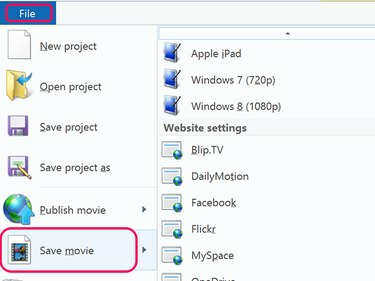
Кредит за слику: Снимак екрана љубазношћу Мицрософта.
Померите се надоле кроз опције подешавања. Кликните Само аудио.

Кредит за слику: Снимак екрана љубазношћу Мицрософта.
Изаберите одредишну фасциклу, кликните на Сачувај као тип мени и одредите да ли желите да аудио запис буде сачуван као М4А или ВМА фајл.
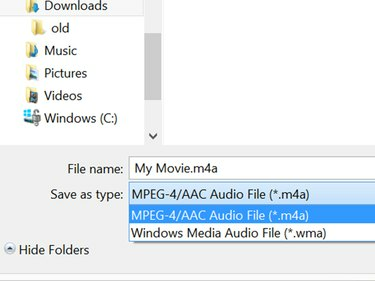
Кредит за слику: Снимак екрана љубазношћу Мицрософта.



